Workflow ist eine dieser Apps, wenn Sie sie zum ersten Mal auf Ihrem iOS-Gerät verwenden. Sie haben einen Moment Zeit zu hinterfragen, wie es möglich ist, dass eine solche App auf iOS vorhanden ist.
Nachdem ich die App in den letzten Monaten verwendet habe, weiß ich immer noch nicht, wie sie durch den App Store zugelassen wurde. Aber ich bin dankbar dafür. Das neueste Update für Workflow fügt neue Funktionen und Aktionen hinzu und verbessert die App enorm.
Es gibt allein über 50 neue Aktionen, zusätzlich zu den Verbesserungen, die bisher verfügbar waren. Leider fehlt in den App-Angeboten immer noch die Möglichkeit, Aktionen mit iCloud zu sichern und zu synchronisieren.
Favorit einer Aktion
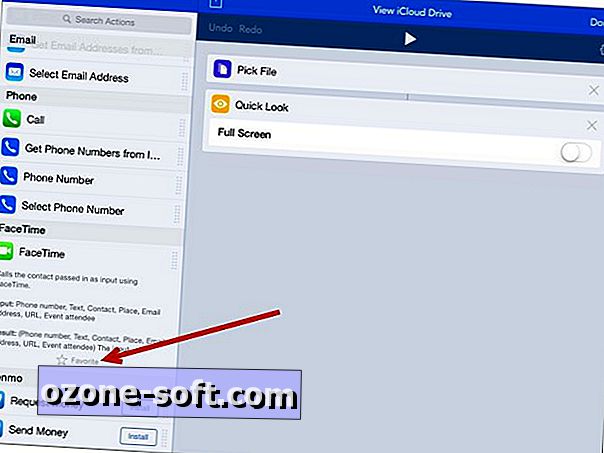
Beim Erstellen von Workflows müssen Sie häufig mehrmals auf dieselben Aktionen zugreifen. Die Suchleiste erleichtert das schnelle Auffinden einer Aktion. Nach dem letzten Update können Sie jetzt Lieblingsaktionen für einen einfacheren Zugriff anzeigen.
Wenn Sie im Editor auf eine Aktion tippen, wird die Beschreibung zusammen mit einer Schaltfläche angezeigt, die Sie als Favorit markieren können. Nachdem Sie eine Aktion zu Ihren Favoriten hinzugefügt haben, tippen Sie im Editor auf die Option Favoriten, um den einfachen Zugriff zu ermöglichen.
Führen Sie Workflows vom Hauptbildschirm aus aus
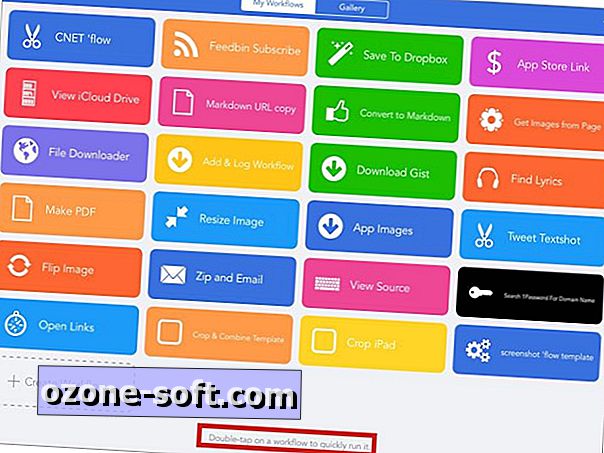
Bei der vorherigen Version von Workflow mussten Sie die App starten, tippen Sie auf den Workflow und dann auf die Schaltfläche Abspielen, um einen Workflow innerhalb der App auszuführen.
Mit dem Update ist der Prozess zum Ausführen eines Workflows über das Hauptgitter so einfach wie das doppelte Tippen auf das Symbol eines Workflows.
Doppelte Workflows
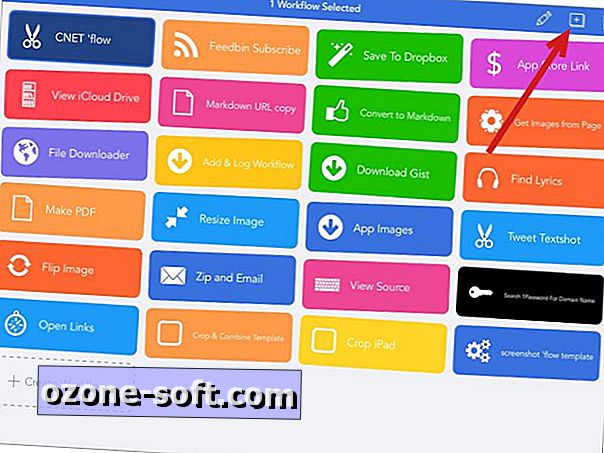
Zu meinen Favoriten bei Workflow gehört die Community von Benutzern, die verschiedene Workflows und Ideen teilen. Nicht jeder erstellte und freigegebene Workflow entspricht jedoch genau Ihren Anforderungen. Das Anpassen eines Workflows bedeutete daher, an einer funktionierenden Kopie des Workflows zu basteln.
Tippen Sie etwas länger auf einen Workflow im Hauptbildschirm, bis er hervorgehoben ist. In der oberen rechten Ecke des Bildschirms wird ein doppeltes Symbol angezeigt.
Jetzt können Sie an jedem Workflow Änderungen vornehmen, ohne sich Sorgen darüber zu machen, was bereits funktioniert.
Diese Tipps verkratzen nur die Oberfläche der Neuerungen in Workflow 1.1, sind aber mehr als genug, um mit den neuen Funktionen beginnen zu können. Weitere Informationen zu den neuen Funktionen finden Sie unter workflow.is/whatsnew.













Lassen Sie Ihren Kommentar